カスタム プッシュ通知を作成する
プッシュ通知は、アプリ ユーザーに注意を促したり、ユーザーが重要なタスクに優先順位を付けるのに役立ちます。
プッシュ通知について
Dynamics 365 Sales モバイル アプリは、以下の詳細を含むプッシュ通知 V2 を送信するアクションを使用して作成できるプッシュ通知をサポートしています。
- モバイル アプリ: 営業を選択します。
- あなたのアプリ: 通知を設定するアプリを選択します。
- 受信者アイテム -1: ユーザーの電子メールまたはユーザーの Microsoft Entra ID オブジェクト ID を入力します。
- メッセージ: 通知メッセージを入力します。
- アプリを開く: はいを選択します。
- エンティティ: 通知の対象となるテーブルを選択します。
- レコード ID: レコード ID を入力します。 レコード ID を入力しない場合、通知をタップするとモバイル アプリがホーム画面で開きます。 レコード ID を入力する場合、通知をタップするとモバイル アプリは指定したレコードを開きます。
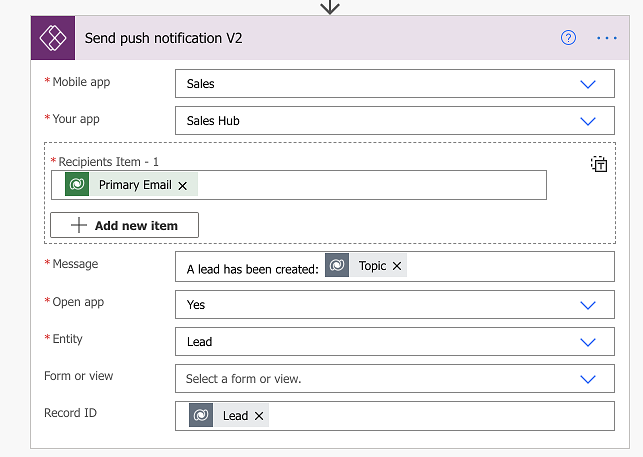
プッシュ通知の作成については、Power Apps mobile のプッシュ通知を作成するにアクセスしてください。
フローを検証する
Power Automate にサインインします。
左側ウィンドウで 自分のフロー を選択し、フローを選択します。
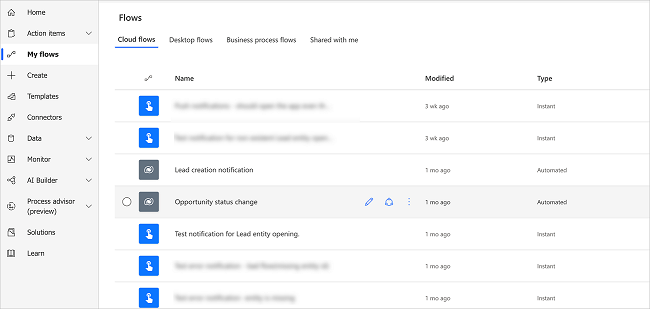
実行履歴から、実行のインスタンスを選択します。
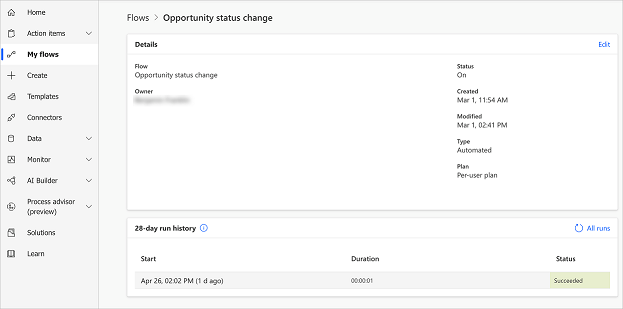
実行中に渡された入力を検証します。
